第 I 部分 任何 Solaris 安裝或升級的整體規劃
這個部分可在您使用任何安裝程式時,逐步引導您規劃 Solaris 作業系統的安裝或升級。
第 1 章 Solaris 安裝的新增功能
本章將說明 Solaris 安裝程式的新增功能。若要檢視所有 Solaris 作業系統的功能,請參閱「Solaris 10 新增功能」。
Solaris 10 1/06 發行版本中 Solaris 安裝的新增功能
本節將說明 Solaris 10 1/06 發行版本中下列新增的安裝功能。
在安裝了非全域區域的環境中升級 Solaris 作業系統
從 Solaris 10 1/06 發行版本開始,Solaris Zones 分割技術可讓您在 Solaris 的單一實例 (即全域區域) 中配置非全域區域。非全域區域是一種應用程式執行環境,在此環境中各程序會與所有其他區域隔離開來。如果您執行的系統安裝了非全域區域,就可以使用標準的 Solaris 升級程式,升級為 Solaris 1/06 發行版本。您可使用 Solaris 互動式安裝程式或自訂 JumpStart 進行升級。在安裝了非全域區域的環境中進行升級,會受到一些限制。
-
僅支援有限的自訂 JumpStart 關鍵字數目。如需受支援的自訂 JumpStart 關鍵字清單,請參閱「Solaris 10 安裝指南:自訂 JumpStart 及進階安裝」。
-
不會散佈 CD-ROM,但可以使用 DVD-ROM 或網路安裝影像來進行升級。
-
在安裝了非全域區域的系統上,請勿使用 Solaris Live Upgrade 升級系統。雖然 lucreate 指令可用以建立啟動環境,但 luupgrade 指令卻無法升級安裝了非全域區域的啟動環境。在此情況中,升級會失敗並會顯示錯誤訊息。
如需有關使用 Solaris 互動式安裝程式的詳細資訊,請參閱「Solaris 10 安裝指南:基本安裝」。
x86: 使用 GRUB 啟動
從 Solaris 10 1/06 發行版本開始,x86 系統的 Solaris 作業系統中已採用開放原始碼 GNU GRand Unified BootLoader (GRUB)。GRUB 負責將啟動歸檔載入系統記憶體中。啟動歸檔是重要檔案的集合,在掛載根 (/) 檔案系統之前,系統需要啟動歸檔來完成啟動程序。啟動歸檔用於啟動 Solaris 作業系統。
最顯著的變更就是以 GRUB 功能表取代 Solaris Device Configuration Assistant。GRUB 功能表可讓您輕鬆啟動安裝在系統上的不同作業系統。GRUB 功能表會在您啟動 x86 系統時出現。您可使用 GRUB 功能表的箭頭鍵,選取要安裝的作業系統實例。若不選取任何選項,即會啟動預設的作業系統實例。
GRUB 的啟動功能功能有以下改進:
-
啟動時間較短
-
從 USB CD 或 DVD 光碟機安裝
-
可從 USB 儲存裝置啟動
-
簡化了 PXE 啟動的 DHCP 設定 (無供應商特定的選項)
-
移除了所有 realmode 驅動程式
-
可使用 Solaris Live Upgrade 和 GRUB 功能表快速啟動與轉至備用啟動環境。
如需有關 GRUB 的更多資訊,請參閱以下各節。
備註 –
GNU 是「GNU's Not UNIX」(GNU 不是 UNIX) 的遞迴首字母縮寫。如需更多資訊,請連線至 http://www.gnu.org。
Solaris 發行版本的升級支援變更
從 Solaris 1/06 發行版本開始,可從 Solaris 8、9 或 10 發行版本升級 Solaris 作業系統。從 Solaris 7 發行版本升級則不受支援。
Solaris 10 3/05 發行版本中 Solaris 安裝的新增功能
本節將說明 Solaris 10 3/05 發行版本中下列新增的安裝功能。
Solaris 安裝變更包括安裝的統一
從 Solaris 10 3/05 發行版本開始,Solaris 作業系統安裝的數項變更,可讓您享有更簡單且統一的安裝經驗。
變更包含以下幾項:
-
此發行版本有一片安裝 DVD 及幾片安裝 CD。Solaris Operating System DVD 包含了所有安裝 CD 的內容。
-
不再提供 Solaris Installation CD。
-
從 CD 及 DVD 媒體上,GUI 安裝是預設值 (如果系統有足夠的記憶體)。但是,您可利用 text 開機選項指定主控台架構安裝。
-
安裝程序已經簡化,讓您選取開機時間的語言支援,而稍後再選取語言環境。
備註 –
(非互動式) Solaris 自訂 JumpStartTM 安裝方法未改變。
若要安裝作業系統,只要簡單地插入 Solaris Software - 1 CD 或是 Solaris Operating System DVD,並鍵入下列其中一個指令。
-
若要進行預設 GUI 安裝 (在系統記憶體允許之下),請鍵入 boot cdrom。
-
若要進行主控台架構安裝,請鍵入 boot cdrom - text。
|
有關如何使用 CD 或 DVD 媒體以新的 text 啟動選項安裝 Solaris 作業系統的說明 | |
|
使用 CD 媒體設定安裝伺服器的變更內容 |
存取 GUI 或以主控台為基礎的安裝
從 Solaris 10 3/05 發行版本開始,安裝軟體時可選擇使用 GUI,或是否使用視窗環境。如果記憶體足夠,預設會顯示 GUI。若記憶體對於 GUI 而言不足,則預設會顯示其他的環境。您可以使用 nowin 或 text 啟動選項來覆寫預設值。不過,會因為系統中的記憶體容量,或者是否進行遠端安裝而有所限制。此外,如果 Solaris 安裝程式未偵測到視訊配接卡,此程式會自動顯示在主控台環境中。
如需有關特定記憶體需求,請參閱系統需求和建議。
自訂 JumpStart 安裝套裝軟體及修補程式增強功能
從 Solaris 10 3/05 發行版本開始,使用自訂 JumpStart 安裝方法安裝與升級 Solaris 作業系統時,新的自訂會啟用下列項目:
-
使用附加套裝軟體安裝 Solaris Flash
自訂 JumpStart 設定檔 package 關鍵字已增強,可用其他的套裝軟體安裝 Solaris Flash 歸檔。例如,您可在兩台機器上安裝相同的基本歸檔,但在每台機器上增加不同的套裝軟體集。這些套裝軟體不一定要屬於 Solaris 作業系統發行軟體的一部分。
-
其他套裝軟體的安裝可能不是 Solaris 發行物的一部分
package 關鍵字已增強,可用不是 Solaris 發行物之一部分的套裝軟體進行安裝。您不再需要撰寫安裝後程序檔就能新增額外的套裝軟體。
-
具備安裝 Solaris 作業系統修補程式能力的安裝
新的自訂 JumpStart 設定檔 patch 關鍵字可安裝 Solaris 作業系統修補程式。此功能可安裝在修補檔案中指定的修補檔案清單。
如需進一步的資訊,請參閱「Solaris 10 安裝指南:自訂 JumpStart 及進階安裝」。
於安裝時配置多重網路介面
從 Solaris 10 3/05 發行版本開始,Solaris 安裝程式可讓您於安裝時配置多重介面。您可以在系統的 sysidcfg 檔案中預先配置這些介面。或者,您也可以在安裝期間配置多重介面。如需更多資訊,請參閱下列文件:
SPARC: 64 位元套裝軟體變更
在之前的 Solaris 發行版本中,Solaris 軟體的 32 位元及 64 位元元件套裝軟體是分開發行的。從 Solaris 10 3/05 發行版本開始,多數 32 位元和 64 位元元件已簡化包裝為一個套裝軟體發行。組合的套裝軟體將保留原來 32 位元套裝軟體的名稱,而不再提供 64 位元套裝軟體。
除去了 64 位元的套裝軟體,簡化了安裝過程並增加了效能:
-
減少了套裝軟體的數目,因而簡化了包含套裝軟體清單的自訂 JumpStart 程序檔
-
以僅僅一個套裝軟體群組軟體功能,精簡了封裝系統
-
因為安裝較少的套裝軟體而縮減了安裝時間
64 位元套裝軟體使用下列慣例重新命名:
-
如果 64 位元套裝軟體具有對應的 32 位元套裝軟體,則 64 位元套裝軟體會以 32 位元套裝軟體名稱來命名。例如,之前在 SUNWcslx 中提供的諸如 /usr/lib/sparcv9/libc.so.1 的 64 位元程式庫,現在則在 SUNWcsl 中提供。不再提供 64 位元 SUNWcslx 套裝軟體。
-
如果套裝軟體沒有對應的 32 位元套裝軟體,則會從名稱中移除「x」字尾。例如,SUNW1394x 會變成 SUNW1394。
此變更表示您可能需要修改自訂的 JumpStart 程序檔或其他套裝軟體安裝程序檔,才能移除對 64 位元套裝軟體的參照。
使用自訂 JumpStart 安裝方法建立新的啟動環境
從 Solaris 10 3/05 發行版本開始,您可在安裝 Solaris 作業系統時,使用 JumpStart 安裝方法建立空的啟動環境。然後,可將 Solaris Flash 歸檔移入空啟動環境,供以後使用。
如需進一步的資訊,請參閱第 11 章, 自訂 JumpStart (參考)。
精簡的網路軟體群組
從 Solaris 10 3/05 發行版本開始,您可在安裝期間選取或指定「精簡的網路軟體群組」(SUNWCrnet),啟用較少的網路服務,以建立更安全的系統。減少的網路軟體群組提供系統管理員公用程式及多使用者文字架構主控台。SUNWCrnet 讓系統能夠辨識網路介面。在安裝時,您可增加軟體套件並視需要啟動服務,以自訂系統的配置。
如需進一步的資訊,請參閱「Solaris 10 安裝指南:自訂 JumpStart 及進階安裝」。
使用虛擬目錄修改磁碟分割區表格
從 Solaris 10 3/05 發行版本開始,Solaris 安裝程式可讓您從虛擬目錄 (VTOC) 載入現有的磁碟片段。現在您在安裝期間可以保留及使用系統現有的磁碟片段表,而不用使用安裝程式的預設磁碟配置。
x86: 預設開機磁碟分割區配置的變更
從 Solaris 10 3/05 發行版本開始,Solaris 安裝程式中有一項新增功能,即開機磁碟分割區配置。此配置在預設情況下,可容納 Sun x86 系統上的服務分割區。此安裝程式可讓您保留一個現有的服務分割區。
新的預設包含以下分割區。
-
第一分割區 – 服務分割區 (系統中的現有大小)
-
第二分割區 – x86 啟動分割區 (大約 11 MB)
-
第三分割區 – Solaris 作業系統分割區 (開機磁碟上剩餘的空間)
如果要使用此預設配置,請在 Solaris 安裝程式要求您選擇開機磁碟配置時選取「預設」。
備註 –
若您在目前不包含服務分割區的系統上安裝 x86 系統的 Solaris 作業系統,Solaris 安裝程式不會建立新的服務分割區。若要在您的系統上建立服務分割區,請先用您系統上的診斷 CD 建立服務分割區。建立服務分割後,再安裝 Solaris 作業系統。
如需有關如何建立服務分割區的資訊,請參閱您的硬體說明文件。
如需更多的資訊,請參閱「Solaris 10 安裝指南:自訂 JumpStart 及進階安裝」。
第 2 章 Solaris 安裝與升級 (說明)
本章將提供您在安裝或升級 Solaris 作業系統 (Solaris OS) 之前需做決定的相關資訊。本章包含下列小節:
備註 –
本指南使用術語磁碟片段,但是某些 Solaris 說明文件與程式可能會稱之為分割區。
x86:為了避免混淆,本指南將區分 x86 fdisk 分割區和 Solaris fdisk 分割區內的部分。x86 fdisk 部分稱為分割區。Solaris fdisk 分割區內的部分稱為磁碟片段。
作業說明:安裝或升級 Solaris 軟體
下列作業說明是在使用任何安裝程式安裝或升級 Solaris 作業系統時,所需執行的步驟簡介。可使用此作業說明來確定您需要決定的事項,以便針對您的環境進行最有效的安裝。
表 2–1 作業說明:安裝或升級 Solaris 軟體|
作業 |
描述 |
相關說明 |
|---|---|---|
|
選擇初始安裝或升級。 |
決定您是要執行初始安裝還是要執行升級。 | |
|
選擇安裝程式。 |
Solaris 作業系統提供數種程式可進行安裝或升級。選擇最適合您系統的安裝方法。 | |
|
(Solaris 互動式安裝程式) 選擇預設或自訂安裝。 |
決定適合您環境的安裝類型。 |
如需有關 Solaris 安裝程式各項選擇的資訊,請參閱「Solaris 10 安裝指南:網路安裝」中的第 5 章「在安裝或升級之前收集資訊 (規劃)」 |
|
查閱系統需求,並規劃和分配磁碟空間和交換空間。 |
決定您的系統是否符合安裝或升級的最小需求。對您要安裝的 Solaris 作業系統元件配置系統上的磁碟空間。決定系統適當的交換空間配置。 | |
|
選擇從本機媒體或網路安裝系統。 |
決定最適合您環境的安裝媒體。 | |
|
收集系統資訊。 |
|
|
|
(可選擇) 設定系統參數。 |
您可以預先配置系統資訊,以避免在安裝或升級過程中,系統提示您提供這些資訊。 | |
|
(可選擇) 準備從網路安裝 Solaris 軟體。 |
如果選擇從網路安裝 Solaris 軟體,請完成下列作業。
|
若要透過區域網路進行安裝,請參閱「Solaris 10 安裝指南:網路安裝」中的第 9 章「準備使用 CD 媒體從網路安裝 (作業)」。 若要透過廣域網路進行安裝,請參閱「Solaris 10 安裝指南:網路安裝」中的第 13 章「準備使用 WAN Boot 安裝 (作業)」。 |
|
(僅限升級) 升級之前請先執行這些作業。 |
備份系統,並判斷是否可使用磁碟空間重新分配進行升級。 |
升級。 |
|
執行安裝或升級。 |
使用您選擇用來安裝或升級 Solaris 軟體的 Solaris 安裝方法。 |
提供安裝程式詳細說明的章節。 |
|
疑難排解安裝問題。 |
當在安裝過程中遇到問題時,查閱疑難排解資訊。 |
從網路還是從 DVD 或 CD 進行安裝?
Solaris 軟體以 DVD 或 CD 媒體的形式分發,因此您可以安裝或升級能存取 DVD-ROM 或 CD-ROM 磁碟機的系統。
您可以將系統設定成使用遠端 DVD 或 CD 影像從網路進行安裝。設定系統採取這種方式的原因如下:
-
如果您的系統沒有本機 DVD-ROM 或 CD-ROM 光碟機
-
如果您正在安裝數個系統,但不想將光碟片插入每台本機磁碟機來安裝 Solaris 軟體
您可以使用所有的 Solaris 安裝方法,從網路來安裝系統。但是,透過使用 Solaris Flash 安裝功能或是自訂 JumpStart 安裝來從網路安裝系統,您便可以在大型企業中集中管理並自動化此安裝程序。如需有關不同安裝方法的更多詳細資訊,請參閱選擇 Solaris 安裝方法。
從網路安裝 Solaris 軟體需要一些初始設定。如需有關準備從網路安裝的資訊,請選擇以下選項之一。
|
如需準備從區域網路安裝的詳細說明 | |
|
如需準備從廣域網路安裝的詳細說明 | |
|
如需有關如何使用 PXE 透過網路安裝 x86 用戶端的說明 |
初始安裝或升級?
您可以選擇執行初始安裝,或在系統已執行 Solaris 作業系統的情況下,升級您的系統。
初始安裝
初始安裝會以新版本的 Solaris 作業系統覆寫系統磁碟。如果您的系統沒有執行 Solaris 作業系統,則必須執行初始安裝。
如果系統已經在執行 Solaris 作業系統,您可以選擇執行初始安裝。如果您想要保留任何本機修改內容,請務必在安裝之前備份這些本機修改內容。您可以在完成安裝之後,回復這些本機修改內容。
您可以使用任何一種 Solaris 安裝方法來執行初始安裝。如需有關不同 Solaris 安裝方法的詳細資訊,請參閱選擇 Solaris 安裝方法。
升級
有兩種升級方法可讓您升級 Solaris 作業系統:標準升級和 Solaris Live Upgrade。標準升級會儘可能維護多個目前 Solaris 作業系統的現有配置參數。Solaris Live Upgrade 會建立目前系統的副本。可以透過標準升級升級這個副本。只要重新開機,升級的 Solaris 作業系統就會切換為目前的系統。如果發生失敗,您可以使用重新開機切回原來的 Solaris 作業系統。Solaris Live Upgrade 可在一邊升級時讓系統繼續執行,並可讓您在 Solaris 作業系統發行版本之間切換。
如需有關升級及升級方法清單的更多資訊,請參閱升級。
選擇 Solaris 安裝方法
Solaris 作業系統提供幾種安裝或升級的程式。每種安裝技術都能提供針對特定的安裝需求和環境所設計的功能。使用下表可協助您決定使用哪種安裝方法。
表 2–2 選擇安裝方法|
作業 |
安裝方法 |
選擇此程式的原因 |
操作說明 |
|---|---|---|---|
|
從 CD-ROM 或 DVD-ROM 媒體使用互動式程式安裝系統。 |
Solaris 安裝程式 |
| |
|
從區域網路安裝系統。 |
透過網路的 Solaris 安裝程式 |
此程式可讓您設定想在伺服器上安裝之軟體的影像,並在遠端系統上安裝此影像。如果您需要安裝多個系統,您可以搭配使用網路安裝影像以及自訂 JumpStart 和 Solaris Flash 安裝方法,有效地在網路上安裝或升級系統。 | |
|
根據您建立的設定檔,自動進行多個系統的安裝或升級。 |
自訂 JumpStart |
此程式會有效地安裝多個系統。但是如果只有幾個系統,建立自訂 JumpStart 環境可能會很耗時。如果只有幾個系統,請使用 Solaris 互動式安裝程式。 | |
|
在多個系統上複製相同的軟體和配置。 |
|
「Solaris 10 安裝指南:Solaris Flash 歸檔 (建立與安裝)」中的第 1 章「Solaris Flash (概況)」 |
|
|
從廣域網路 (WAN) 或網際網路安裝系統。 |
WAN Boot |
如果您想透過網路安裝 Solaris Flash 歸檔,此程式能確保安全的安裝。 | |
|
升級正在執行的系統。 |
Solaris Live Upgrade |
|
「Solaris 10 安裝指南:Solaris Live Upgrade 與升級規劃」中的第 6 章「Solaris Live Upgrade (簡介)」 |
|
安裝 Solaris 作業系統之後,建立隔絕的應用程式環境。 |
Solaris Zones 分割技術 |
此程式會建立隔離的非全域區域,提供安全的應用程式環境。這種隔離可使執行於某個區域中的程序,避免受到執行於任何其他區域之程序的監視或影響。 |
Sun Java System Application Server Platform Edition 8
Sun Java System Application Server Platform Edition 8 提供了廣泛的應用程式服務與 Web 服務部署。這個軟體會自動與 Solaris 作業系統一起安裝。您可以在下列區域中找到伺服器的文件:
|
如需有關啟動伺服器的文件 |
請參閱 /docs/QuickStart.html 安裝目錄中的「Sun Java System Application Server Platform Edition 8 QuickStart Guide」 |
|
如需完整應用程式伺服器文件集 | |
|
如需指導 |
第 3 章 Solaris 安裝與升級 (規劃)
本章旨在說明安裝或升級至 Solaris 作業系統的系統需求。同時還提供規劃磁碟空間和預設交換空間分配所需的一般準則。本章包含下列小節:
系統需求和建議
表 3–1 SPARC: 記憶體、交換空間及處理器建議|
SPARC 系統 |
大小 |
|---|---|
|
進行安裝或升級所需的記憶體 |
建議大小為 256 MB。至少 128 MB。 備註 – 部分可選擇的安裝功能只有在具備足夠記憶體時才能啟用。例如,如果從 DVD 進行安裝,但是沒有足夠的記憶體,則會透過 Solaris 安裝程式的文字安裝程式進行安裝,而非透過 GUI 進行。如需有關這些記憶體需求的更多資訊,請參閱表 3–3。 |
|
交換區 |
預設大小為 512 MB。 備註 – 您可能需要自訂交換空間。交換空間根據系統的硬碟大小來決定。 |
|
處理器需求 |
需要 200 MHz 或更快速的處理器。 |
表 3–2 x86: 記憶體、交換空間及處理器建議
|
x86 系統 |
大小 |
|---|---|
|
進行安裝或升級所需的記憶體 |
備註 – 有些可選安裝功能只有在具備足夠記憶體時才能啟用。例如,如果您從 DVD 進行安裝,但是沒有足夠的記憶體,則會透過 Solaris 安裝程式的文字安裝程式來進行安裝,而不會透過 GUI 進行安裝。如需這些記憶體需求的更多資訊,請參閱表 3–3。 |
|
交換區 |
預設大小為 512 MB。 備註 – 您可能需要自訂交換空間。交換空間根據系統的硬碟大小來決定。 |
|
處理器需求 |
建議使用 120 MHz 或更快速的處理器。需要硬體浮點支援。 |
您可以選擇使用 GUI 來安裝軟體,也可選擇是否要使用視窗環境進行安裝。如果記憶體足夠,預設會顯示 GUI。如果記憶體不足而無法供 GUI 使用,預設會顯示其他環境。您可以使用 nowin 或 text 啟動選項來覆寫預設值。不過,會因為系統中的記憶體容量,或者是否進行遠端安裝而有所限制。此外,如果 Solaris 安裝程式未偵測到視訊配接卡,安裝程式會自動顯示主控台環境。表 3–3 說明這些環境,並列出顯示這些環境所需的基本記憶體需求。
表 3–3 SPARC: 顯示選項的記憶體需求|
SPARC:記憶體 |
安裝類型 |
描述 |
|---|---|---|
|
128 到 383 MB |
文字型 |
不包含圖形,但提供視窗及開啟其他視窗的能力。 如果您使用 text 啟動選項進行安裝,且系統具有足夠的記憶體,則會在視窗環境中進行安裝。如果您透過 tip 行或使用 nowin 啟動選項來進行遠端安裝,則您只能進行主控台架構安裝。 |
|
384 MB 或以上 |
GUI 架構 |
提供視窗、下拉式功能表、按鈕、捲動軸及圖示影像。 |
表 3–4 x86: 顯示選項的記憶體需求
分配磁碟和交換空間
在安裝 Solaris 軟體之前,您可以執行部分高階規劃,以確定系統是否具有足夠的磁碟空間。
一般磁碟空間規劃和建議
每個人有不同的磁碟空間規劃方式。請根據您的需求,針對下列狀況考慮空間分配。
表 3–5 一般磁碟空間與交換空間規劃|
空間分配的條件 |
描述 |
|---|---|
|
檔案系統 |
對於建立的每一個檔案系統,要比所需的磁碟空間多分配 30%,以便可以升級至未來的 Solaris 版本。 依預設,Solaris 安裝方法僅建立根 (/) 和 /swap。為作業系統服務分配空間時,也會同時建立 /export 目錄。如果要升級至主要的 Solaris 發行版本,您可能需要重新切割您的系統,或在安裝時分配兩倍所需的空間。如果您要升級到更新版本,可以分配額外磁碟空間供未來升級使用,以避免重新切割您的系統。Solaris 更新發行版本需要使用比前一個發行版本多出約 10% 的磁碟空間。您可以為每個檔案系統分配 30% 的額外磁碟空間,以允許數次 Solaris 更新的空間需求。 |
|
/var 檔案系統 |
如果您希望使用故障傾印功能 savecore(1M),請在 /var 檔案系統中分配兩倍的實體記憶體。 |
|
交換空間 |
在下列條件中,Solaris 安裝程式會分配 512 MB 的預設交換區:
依預設,Solaris 安裝程式會放置交換來分配交換空間,如此安裝程式就會在第一個可用的磁碟磁柱啟動 (一般而言,SPARC 系統使用磁柱 0)。如此放置可在預設磁碟佈局期間為根 (/) 檔案系統提供最大空間,並允許根 (/) 檔案系統在升級期間增大磁碟空間。 需要擴充交換區時,可使用下列任何一種方式來放置交換磁碟片段,以便從其他磁柱開始交換。
如需有關交換空間的簡介,請參閱「System Administration Guide: Devices and File Systems」中的第 21 章「Configuring Additional Swap Space (Tasks)」。 |
|
提供主目錄檔案系統的伺服器 |
依預設,主目錄通常會出現在 /export 檔案系統中。 |
|
您正在安裝的 Solaris 軟體群組 |
軟體群組是多項套裝軟體的群組。請記住,您可以在規劃磁碟空間時,從您選取的軟體群組中增加或移除個別的套裝軟體。如需有關軟體群組的資訊,請參閱軟體群組的磁碟空間建議。 |
|
升級 |
|
|
語言支援 |
例如,中文、日文或韓文。如果您僅計劃安裝單一語言,請為該語言分配大約 0.7 GB 的額外磁碟空間。如果您計劃安裝所有語言支援,則必須為所支援的語言分配最多達 2.5 GB 的額外磁碟空間,視安裝的軟體群組而定。 |
|
列印或郵件支援 |
分配額外空間。 |
|
其他軟體或協力廠商軟體 |
分配額外空間。 |
軟體群組的磁碟空間建議
Solaris 軟體群組是 Solaris 套裝軟體的集合。每個軟體群組都包含不同功能和硬體驅動程式的支援。
-
對於初始安裝,請根據您要在系統上執行的功能,選擇要安裝的軟體群組。
-
對於升級,則必須升級至已經安裝在系統上的軟體群組。例如,如果您以前在系統安裝的是一般使用者 Solaris 軟體群組,就無法使用升級選項將其升級至開發者 Solaris 軟體群組。但是,您可以在升級過程中將未出現在目前已安裝軟體群組中的軟體增加到系統中。
您可以在安裝 Solaris 軟體時,從選取的 Solaris 軟體群組中選擇增加或移除套裝軟體。在選取要增加或移除的套裝軟體前,您必須瞭解軟體之間的相依性以及 Solaris 軟體的套裝方式。
下列圖例顯示套裝軟體的群組。「精簡網路支援」包含最基本的套裝軟體數目,「完整 Solaris 軟體群組和 OEM 支援」則包含所有的套裝軟體。
圖 3–1 Solaris 軟體群組
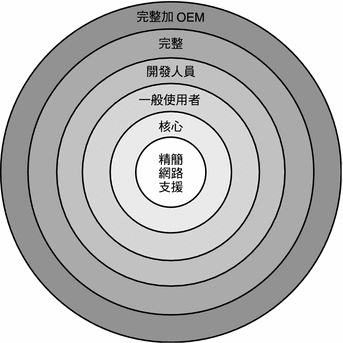
表 3–6 列出 Solaris 軟體群組,以及建議的安裝每個群組所需的磁碟空間數量。
備註 –
表 3–6 中的磁碟空間建議包含下列項目的空間。
-
交換空間
-
修補程式
-
其他套裝軟體
表 3–6 軟體群組的磁碟空間建議
|
軟體群組 |
描述 |
建議磁碟空間 |
|---|---|---|
|
完整 Solaris 軟體群組和 OEM 支援 |
包含「完整 Solaris 軟體群組」的套裝軟體及附加硬體驅動程式,其中包括安裝時不在系統上的硬體驅動程式。 |
6.8 GB |
|
完整 Solaris 軟體群組 |
包含「開發者 Solaris 軟體群組」的套裝軟體及伺服器所需的附加軟體。 |
6.7 GB |
|
開發者 Solaris 軟體群組 |
包含「一般使用者 Solaris 軟體群組」的套裝軟體,以及附加的軟體開發支援。附加的軟體開發支援包含程式庫、include 檔、線上手冊及程式設計工具。沒有包含編譯器。 |
6.6 GB |
|
一般使用者 Solaris 軟體群組 |
包含提供用於啟動和執行網路 Solaris 系統和共同桌面環境 (CDE) 之最小程式碼的套裝軟體。 |
5.3 GB |
|
核心系統支援軟體群組 |
包含提供用於啟動並執行網路 Solaris 系統之最小程式碼的套裝軟體。 |
2.0 GB |
|
精簡網路支援軟體群組 |
包含在有限的網路服務支援下,提供用於啟動並執行 Solaris 系統之最小程式碼的套裝軟體。「精簡網路支援軟體群組」提供多位使用者文字型主控台及系統管理公用程式。此軟體群組也可讓系統辨識網路介面,但是無法啟動網路服務。 |
2.0 GB |
升級
您可以使用下列三種不同升級方法之一來升級系統:Solaris Live Upgrade、Solaris 安裝程式和自訂 JumpStart。
表 3–7 Solaris 升級方法|
目前的 Solaris 作業系統 |
Solaris 升級方法 |
|---|---|
|
Solaris 8、Solaris 9 和 Solaris 10 |
|
升級限制
|
問題 |
說明 |
|---|---|
|
升級至不同的軟體群組 |
您無法將系統升級至該系統尚未安裝的軟體群組。例如,如果您以前在系統安裝的是一般使用者 Solaris 軟體群組,就無法使用升級選項將其升級至開發者 Solaris 軟體群組。但是,您可以在升級過程中將未出現在目前已安裝軟體群組中的軟體增加到系統中。 |
|
從 Solaris 10 1/06 發行版本開始:在已安裝非全域區域的情況下進行升級 |
升級 Solaris 作業系統時,您可以升級已安裝非全域區域的系統。Solaris 互動式安裝程式和自訂 JumpStart 程式可啟用升級。如需有關升級時的限制,請參閱在已安裝非全域區域的情況下進行升級。 |
升級程式
您可以使用 Solaris 安裝程式執行標準的互動式升級,或使用自訂 JumpStart 安裝方法執行自動升級。Solaris Live Upgrade 可讓您升級正在執行的系統。
|
升級程式 |
說明 |
更多資訊 |
|---|---|---|
|
Solaris Live Upgrade |
讓您建立目前正在執行系統的副本。此副本可以進行升級,然後重新開機將升級的副本切換成為目前正在執行的系統。使用 Solaris Live Upgrade 可減少升級 Solaris 作業系統所需的停機時間。此外,Solaris Live Upgrade 也可避免升級的問題。譬如電源中斷時可以從升級中回復,因為正在升級的副本不是目前執行的系統。 |
若要在使用 Solaris Live Upgrade 時進行磁碟空間分配規劃,請參閱「Solaris 10 安裝指南:Solaris Live Upgrade 與升級規劃」中的「Solaris Live Upgrade 需求」。 |
|
Solaris 安裝程式 |
引導您使用互動式 GUI 進行升級。 | |
|
自訂 JumpStart 程式 |
提供自動升級。設定檔及選用的安裝前及安裝後程序檔提供了所需的資訊。建立升級的自訂 JumpStart 設定檔時,請指定 install_type upgrade。您必須在升級之前,根據系統的磁碟配置和現有安裝軟體來測試自訂 JumpStart 設定檔。請在要升級的系統上,使用 pfinstall- D 指令來測試設定檔。您無法使用磁碟配置檔案來測試升級設定檔。 |
|
安裝 Solaris Flash 歸檔而不進行升級
Solaris Flash 安裝功能提供從主系統 (可在多個複製系統上進行複製) 建立整個安裝副本的方法。此副本稱為 Solaris Flash 歸檔。您可以使用任何安裝程式來安裝此歸檔。
若安裝了非全域區域,則無法正確建立 Solaris Flash 歸檔。Solaris Flash 功能與 Solaris Zones 分割技術不相容。如果建立 Solaris Flash 歸檔,則當在下列條件下部署歸檔時,將無法正確安裝所產生的歸檔:
-
在非全域區域中建立歸檔
-
在安裝有非全域區域的全域區域中建立歸檔
如需有關安裝歸檔的資訊,請參閱下表。
|
Solaris Live Upgrade |
「Solaris 10 安裝指南:Solaris Live Upgrade 與升級規劃」中的「在啟動環境上安裝 Solaris Flash 歸檔」 |
|
自訂 JumpStart | |
|
Solaris 互動式安裝 |
「Solaris 10 安裝指南:Solaris Flash 歸檔 (建立與安裝)」中的第 4 章「安裝與管理 Solaris Flash 歸檔 (作業)」 |
|
WAN Boot 安裝方法 |
包含磁碟空間重新分配的升級
Solaris 安裝程式中的升級選項與自訂 JumpStart 中的 upgrade 關鍵字均能夠重新分配磁碟空間。這種重新分配會自動變更磁碟片段的大小。當目前檔案系統不具有升級所需的足夠空間時,您可以重新分配磁碟空間。例如,檔案系統可能會因為下列因素而需要為升級提供更多空間:
-
系統上已安裝的 Solaris 軟體群組在新發行版本中增加了新軟體。任何一個包含於軟體群組中的新軟體均將於升級時自動進行安裝。
-
系統上現有軟體的大小在新發行版本中有所增加。
自動配置功能嘗試重新分配磁碟空間,以便適應檔案系統新大小的需求。起初,自動配置會嘗試根據一組預設限制,來重新分配磁碟空間。如果自動配置無法重新分配磁碟空間,您就必須變更檔案系統的限制內容。
備註 –
自動配置無法「擴充」檔案系統。自動配置使用下列程序來重新分配空間:
-
在需要變更的檔案系統上備份所需的檔案。
-
根據檔案系統的變更重新分割磁碟。
-
在升級之前復原備份檔案。
-
如果您使用的是 Solaris 安裝程式,且自動配置無法決定如何重新分配磁碟空間,您就必須使用自訂 JumpStart 程式來進行升級。
-
如果您使用的是自訂 JumpStart 方法,並建立了一個升級設定檔來進行升級,可能就需要考慮到磁碟空間。如果目前的檔案系統不具有足夠的磁碟空間供升級使用,您可以使用 backup_media 和 layout_constraint 關鍵字重新分配磁碟空間。如需有關如何在設定檔中使用 backup_media 及 layout_constraint 關鍵字的方法範例,請參閱設定檔範例。
升級前備份系統
強烈建議您在升級至 Solaris 作業系統前先備份現有的檔案系統 。您可以將檔案系統複製到可拆式媒體 (如磁帶),便可以避免資料損失、損壞或損毀。如需有關備份系統的詳細說明,請參閱「System Administration Guide: Devices and File Systems」中的第 24 章「Backing Up and Restoring File Systems (Overview)」。
如何尋找您系統正在執行的 Solaris 作業系統版本
若要查看系統上正在執行的 Solaris 軟體版本,請鍵入下列任一指令。
$ uname -a |
cat 指令可提供更多詳細資訊。
$ cat /etc/release |
語言環境值
做為安裝的一部分,您可以預先配置系統要使用的語言環境。語言環境決定以特定語言在特定區域顯示線上資訊的方式。一種語言可能也會因適應區域差異的需要而包含多個語言環境,這些差異可能會出現在日期和時間格式、數字和貨幣習慣以及拼字等方面。
在自訂 JumpStart 設定檔或 sysidcfg 檔案中均可預先配置系統語言環境。
|
在設定檔中設定語言環境 | |
|
在 sysidcfg 檔案中設定語言環境 | |
|
語言環境值清單 |
平台名稱和群組
當您增加網路安裝的用戶端時,必須瞭解系統的結構 (平台群組)。如果您要撰寫自訂 JumpStart 安裝規則檔案,則需要知道平台名稱。
以下是一些平台名稱和群組的範例。如需 SPARC 系統的完整清單,請參閱位於 http://docs.sun.com/ 的 Solaris Sun 硬體平台指南。
表 3–8 平台名稱與群組範例|
系統 |
平台名稱 |
平台群組 |
|---|---|---|
|
Sun Fire |
T2000 |
sun4v |
|
Sun BladeTM |
SUNW,Sun-Blade-100 |
sun4u |
|
基於 x86 |
i86pc |
i86pc |
備註 –
您也可於正在執行的系統上,使用 uname -i 指令來判斷系統的平台名稱,或使用 uname -m 指令來判斷系統的平台群組。
安裝與配置區域
下列說明提供全域和非全域區域的高階規劃資訊。如需簡介與規劃資訊,以及有關特定程序的資訊,請參閱「System Administration Guide: Solaris Containers-Resource Management and Solaris Zones」中的第 16 章「Introduction to Solaris Zones」。
Solaris Zones 分割技術 (簡介)
安裝 Solaris 作業系統之後,即可安裝並配置區域。全域區域是正在執行之作業系統的單一實例,且會包含於每個 Solaris 系統中。全域區域是系統的預設區域,同時也是用於全系統管理控制的區域。非全域區域則是虛擬的作業系統環境。
Solaris Zones 是一種軟體分割技術,用於虛擬作業系統服務,並提供執行應用程式所需之獨立和安全的環境。建立區域時,會產生一個應用程式執行環境,其中的程序將會與所有其他區域中的程序區隔開來。這種隔離可使執行於某個區域中的程序,避免受到執行於任何其他區域之程序的監視或影響。即使是使用超級使用者憑證在非全域區域中執行的程序,也無法檢視或影響任何其他區域中的活動。使用超級使用者憑證在全域區域中執行的程序,會影響任何區域中的任一個程序。
瞭解全域區域和非全域區域
全域區域是可以配置、安裝、管理或解除安裝非全域區域的唯一區域。只有全域區域可以從系統硬體中啟動。系統基礎架構的管理,例如實體裝置、路由或動態重新配置 (DR),也只能在全域區域中進行。在全域區域中以適當權限執行的程序,可以存取與任何或所有其他區域相關的物件。下表概述了全域區域和非全域區域的特性。
|
全域區域 |
非全域區域 |
|---|---|
|
由系統指定 ID 0 |
啟動區域時,由系統指定區域 ID |
|
在系統上提供可以開機和執行的單一 Solaris 核心實例 |
在從全域區域啟動的 Solaris 核心之下共用作業 |
|
包含完整的 Solaris 系統套裝軟體安裝 |
包含完整 Solaris 作業系統套裝軟體的已安裝子集 |
|
可以包含額外的套裝軟體,或額外的軟體、目錄、檔案以及其他未透過套裝軟體安裝的資料 |
包含從全域區域共用的 Solaris 套裝軟體 |
|
提供完整一致的產品資料庫,其中包含全域區域中所有已安裝軟體元件的資訊 |
可以包含未從全域區域共用之額外的已安裝套裝軟體 可包含額外的軟體、目錄、檔案,以及其他在非全域區域上建立的資料,這些都未透過套裝軟體安裝或從全域區域共用 |
|
僅保留特定於全域區域的配置資訊,如全域區域的主機名稱和檔案系統表 |
僅具有特定於該非全域區域的配置資訊,如非全域區域的主機名稱和檔案系統表 |
|
是唯一知曉所有裝置和檔案系統的區域 |
具有完整一致的產品資料庫,其中包含區域上所有已安裝軟體元件的資訊,不論這些元件是否已存在於非全域區域上,或是已從全域區域上以唯讀方式共用 |
|
是唯一知道非全域區域之存在及其配置的區域 |
無法知曉任何其他區域的存在 |
|
是唯一可配置、安裝、管理或解除安裝非全域區域的區域 |
無法安裝、管理或解除安裝其他區域,包括區域本身在內 |
如需更多資訊,請參閱以下內容:
Solaris Zones (規劃)
安裝 Solaris 作業系統之後,便可以安裝與配置區域。全域區域是正在執行作業系統的單一實例,並且會包含在每個 Solaris 系統中。全域區域是系統的預設區域,同時也是用於全系統管理控制的區域。非全域區域則是虛擬的作業系統環境。
當下列情況成立時,請不要使用可接受替代根 (/) 檔案系統的任何指令 (透過使用其 -R 選項或等效的選項):
-
指令是在全域區域中執行。
-
替代根 (/) 檔案系統會參考到非全域區域內的任何路徑。
例如,從全域區域執行的 pkgadd 公用程式之-R root_path 選項,具有非全域區域中的根 (/) 檔案系統之路徑。
如需可接受替代根 (/) 檔案系統路徑的公用程式清單,以及有關區域的更多資訊,請參閱「System Administration Guide: Solaris Containers-Resource Management and Solaris Zones」中的「Restriction on Accessing A Non-Global Zone From the Global Zone」。
在使用非全域區域時安裝和進行升級
安裝 Solaris 作業系統時,全域區域中安裝的軟體群組是能供所有非全域區域共用的一組套裝軟體。例如,如果安裝完整軟體群組,則所有區域都會包含這些套裝軟體。依預設,安裝在全域區域中的任何附加套裝軟體也會擴展到非全域區域中。您可以將任何應用程式、名稱空間、伺服器以及網路連線 (例如 NFS 及 DHCP) 和其他軟體隔離在非全域區域中。每個非全域區域會獨立運作,而不會知道其他非全域區域。例如,您可能在全域區域中安裝了完整軟體群組,而在不同的非全域區域中執行 Java Enterprise System Messaging Server、資料庫、DHCP 及 Web 伺服器。安裝非全域區域時,請謹記在每個非全域區域中執行之應用程式的效能需求。
安裝有非全域區域時,無法正確地建立 Solaris Flash 歸檔。Solaris Flash 功能與 Solaris Zones 分割技術不相容。如果建立 Solaris Flash 歸檔,則當在下列條件下部署歸檔時,將無法正確安裝所產生的歸檔:
-
在非全域區域中建立歸檔
-
在安裝有非全域區域的全域區域中建立歸檔
在已安裝非全域區域的情況下進行升級
從 Solaris 10 1/06 發行版本開始,升級 Solaris 作業系統時,可以升級安裝了非全域區域的系統。Solaris 互動式安裝程式和自訂 JumpStart 程式啟用升級。
-
您可以使用 Solaris 互動式安裝程式,在 [選取升級或初始安裝] 面板上選取 [升級安裝],來升級安裝有非全域區域的系統。安裝程式接著會分析您的系統,判斷系統可否升級,並為您提供分析的摘要。然後,安裝程式將提示您繼續升級。使用此程式有下列限制:
-
無法自訂升級。例如,無法安裝其他軟體產品、安裝其他語言環境套裝軟體,或修改磁碟配置。
-
必須使用以 Solaris Operating System DVD 或 DVD 建立的網路安裝影像。無法使用 Solaris Software CD 升級系統。如需有關使用此程式進行安裝的更多資訊,請參閱「Solaris 10 安裝指南:基本安裝」中的第 2 章「使用 Solaris 安裝程式進行安裝 (作業)」。
-
-
使用自訂 JumpStart 安裝程式,可以僅以 install_type 和 root_device 關鍵字進行升級。
因為有些關鍵字會影響非全域區域,因此設定檔中不能包含這些關鍵字。例如,使用會增加套裝軟體、重新分配磁碟空間或增加語言環境的關鍵字,會影響非全域區域。如果使用了這些關鍵字,這些關鍵字會遭忽略或造成 JumpStart 升級失敗。如需這些關鍵字的清單,請參閱使用非全域區域升級時限制設定檔關鍵字。
安裝有非全域區域時,無法使用 Solaris Live Upgrade 升級系統。您可以使用 lucreate 指令建立啟動環境,但是如果使用 luupgrade 指令,升級將會失敗。此時會顯示一則錯誤訊息。
非全域區域的磁碟空間需求
安裝全域區域時,請確定要為所有可能建立的區域保留足夠的磁碟空間。每個非全域區域可能會有獨特的磁碟空間需求。下列說明是規劃資訊的簡介。如需完整的規劃需求與建議,請參閱「System Administration Guide: Solaris Containers-Resource Management and Solaris Zones」中的第 18 章「Planning and Configuring Non-Global Zones (Tasks)」。
區域可消耗的磁碟空間並沒有限制。全域區域管理員負責設定空間限制。即使是小型的單一處理器系統,也可支援數個區域同時運作。
安裝在全域區域中的套裝軟體特性會影響所建立之非全域區域的空間需求。套裝軟體的數目及空間需求都是影響因素。下列是一般磁碟空間準則。
-
如果要在全域區域中安裝所有標準的 Solaris 套裝軟體,建議保留大約 100 MB 的可用磁碟空間。如果要在全域區域中安裝附加套裝軟體,則要增加磁碟空間容量。依預設,安裝在全域區域中的任何附加套裝軟體也會擴展到非全域區域中。這些附加套裝軟體在非全域區域中的目錄位置是透過 inherit-pkg-dir 資源指定的。
-
如果系統有足夠的交換空間,請為每個區域增加 40 MB 的 RAM。建議進行此項增加作業,以使每個區域都能運作。規劃系統大小時,請考慮增加 RAM。
SPARC: 64 位元套裝軟體變更
在之前的 Solaris 發行版本中,Solaris 作業系統是以不同的套裝軟體 (32 位元及 64 位元元件) 來發行。在 Solaris 10 作業系統中,套裝軟體已簡化為在單一套裝軟體中提供大部分的 32 位元和 64 位元元件。組合的套裝軟體將保留原來 32 位元套裝軟體的名稱,而不再提供 64 位元套裝軟體。這項變更將減少套裝軟體的數目並簡化安裝。此變更表示您可能需要修改自訂的 JumpStart 程序檔或其他套裝軟體安裝程序檔,才能移除對 64 位元套裝軟體的參照。
64 位元套裝軟體使用下列慣例重新命名:
-
如果 64 位元套裝軟體具有對應的 32 位元套裝軟體,則 64 位元套裝軟體會以 32 位元套裝軟體名稱來命名。例如,之前在 SUNWcslx 中提供的諸如 /usr/lib/sparcv9/libc.so.1 的 64 位元程式庫,現在則在 SUNWcsl 中提供。不再提供 64 位元 SUNWcslx 套裝軟體。
-
如果套裝軟體沒有對應的 32 位元套裝軟體,則會從名稱中移除「x」字尾。例如,SUNW1394x 會變成 SUNW1394。
x86: 磁碟分割建議
在 x86 系統上使用 Solaris 作業系統時,請遵循下列指導方針來分割系統。
Solaris 安裝程式使用預設的開機磁碟分割區配置。這些分割區稱為 fdisk 分割區。fdisk 分割區是 x86 系統上特定作業系統專用之磁碟機的邏輯分割區。若要安裝 Solaris 軟體,必須在 x86 系統上至少設定一個 Solaris fdisk 分割區。x86 系統允許在一個磁碟上最多設定四個不同的 fdisk 分割區。這些分割區可供個別作業系統使用。每個作業系統均必須安裝在一個唯一的 fdisk 分割區中。一個系統的每個磁碟只能擁有一個 Solaris fdisk 分割區。
表 3–9 x86: 預設分割區|
分割區 |
分割區名稱 |
分割區大小 |
|---|---|---|
|
第一個分割區 (在某些系統上) |
診斷或服務分割區 |
系統上的現有大小。 |
|
第二個分割區 (在某些系統上) |
x86 啟動分割區 |
若為 Solaris 10 3/05 發行版本: 會建立大小為系統上現有大小的 x86 啟動分割區。 從 Solaris 10 1/06 發行版本開始,適用於下列條件: |
|
第三個分割區 |
Solaris 作業系統分割區 |
開機磁碟上的剩餘空間。 |
預設開機磁碟分割區配置會保留服務分割區
Solaris 安裝程式使用預設開機磁碟分割區配置來容納診斷或服務分割區。如果您的系統目前包含診斷或服務分割區,預設開機磁碟分割區配置可讓您保留此分割區。
備註 –
如果您在目前未包含診斷或服務分割區的 x86 系統上安裝 Solaris 作業系統,安裝程式預設不會建立新的診斷或服務分割區。如果您想在系統上建立診斷或服務分割區,請參閱您的硬體說明文件。
第 4 章 x86: 使用 GRUB 啟動進行 Solaris 安裝
本章介紹在 x86 系統上執行 GRUB 啟動,此啟動與 Solaris 安裝相關。本章包含下列小節:
x86: 使用 GRUB 啟動 (簡介)
從 Solaris 10 1/06 發行版本開始,採用開放原始碼開機管理程式 GRUB 作為 Solaris 作業系統的預設開機管理程式。
備註 –
在 SPARC 系統上無法使用 GRUB 啟動。
開機管理程式是啟動系統後第一個執行的軟體程式。啟動 x86 系統後,基本輸入/輸出系統 (BIOS) 會初始化 CPU、記憶體和平台硬體。完成初始化階段後,BIOS 會從配置的啟動裝置載入開機管理程式,接著將系統的控制權轉給開機管理程式。
GRUB 是具有簡易功能表介面的開放原始碼開機管理程式,此功能表介面內含預先在配置檔案中定義的啟動選項。GRUB 另有指令行介面,可從功能表存取該介面執行各種啟動指令。在 Solaris 作業系統中,GRUB 的實作符合多重啟動規格。http://www.gnu.org/software/grub/grub.html 提供詳細的規格說明。
由於 Solaris 核心完全符合多重啟動規格,因此可以使用 GRUB 啟動 Solaris x86 系統。使用 GRUB 讓您更容易啟動並安裝各種作業系統。例如,您可以在一個系統上個別啟動下列作業系統:
-
Solaris 作業系統
-
Microsoft Windows
備註 –GRUB 會偵測 Microsoft Window 分割區,但不會驗證是否可以啟動作業系 統。
GRUB 的主要優點之ㄧ在於檔案系統和核心可執行檔格式方面是直覺式的,無須將核心的實體位置記錄到磁碟就能載入作業系統。使用 GRUB 啟動時,透過指定核心的檔案名稱、磁碟機及其所在的分割區即可載入此核心。使用 GRUB 啟動會取代 Solaris Device Configuration Assistant,並透過 GRUB 功能表簡化啟動程序。
x86: 使用 GRUB 啟動之運作方式
GRUB 取得系統控制權後,在主控台上會顯示一個功能表。在 GRUB 功能表中,您可以執行下列動作:
-
選取啟動系統項目
-
使用內建 GRUB 編輯功能表修改啟動項目
-
手動從指令行載入作業系統核心
可使用可配置的逾時來啟動預設的作業系統項目。按下任意鍵中斷預設的作業系統項目啟動
若要檢視 GRUB 功能表範例,請參閱GRUB 主功能表的說明。
x86: GRUB 裝置命名慣例
GRUB 使用的裝置命名慣例和舊版的 Solaris 作業系統稍有不同。瞭解 GRUB 裝置命名慣例有助於在配置系統上的 GRUB 時,能正確指定磁碟機和分割區資訊。
下表說明 GRUB 裝置命名慣例。
表 4–1 GRUB 裝置的命名慣例|
裝置名稱 |
說明 |
|---|---|
|
(fd0), (fd1) |
第一片磁片,第二片磁片 |
|
(nd) |
網路裝置 |
|
(hd0,0), (hd0,1) |
第一個 bios 磁碟的第一個和第二個 fdisk 分割區 |
|
(hd0,0,a), (hd0,0,b) |
第一個 bios 磁碟上之第一個 fdisk 分割區的 Solaris/BSD 磁碟片段 0 和 1 |
備註 –
所有 GRUB 裝置名稱均必須加上括弧。分割區編號從 0 算起,而不是從 1 算起。
如需有關 fdisk 分割區的更多資訊,請參閱「System Administration Guide: Devices and File Systems」中的「Guidelines for Creating an fdisk Partition」。
x86: 使用 GRUB 安裝之相關資訊的位置
如需有關這些變更的更多資訊,請參閱以下參考資料:
表 4–2 使用 GRUB 安裝之相關資訊的位置|
主題 |
GRUB 功能表作業 |
更多資訊 |
|---|---|---|
|
安裝 |
從 Solaris 作業系統 CD 或 DVD 媒體安裝 | |
|
從網路安裝影像安裝 | ||
|
配置 DHCP 伺服器以供網路安裝使用 | ||
|
安裝自訂 JumpStart 程式 | ||
|
使用 Solaris Live Upgrade 啟動或轉至備用啟動環境 | ||
|
系統管理 |
如需有關 GRUB 和管理作業的更多詳細資訊 |
「System Administration Guide: Basic Administration」中的第 11 章「GRUB Based Booting (Tasks)」 |
x86: 使用 GRUB 啟動 (規劃)
本節旨在說明使用 GRUB 啟動之基本原則和 GRUB 功能表。
安裝 Solaris 作業系統時,預設會在系統上安裝兩個 GRUB 功能表項目。第一個項目是 Solaris 作業系統項目。第二個項目是故障安全防護啟動歸檔,用在系統回復上。Solaris GRUB 功能表項目會做為 Solaris 軟體安裝與升級程序的一部分來自動安裝與更新。這些項目由作業系統直接管理,無法手動進行編輯。
在標準 Solaris 作業系統安裝期間,會在 Solaris fdisk 分割區上安裝 GRUB,無須修改系統 BIOS 設定。如果作業系統不在 BIOS 啟動磁碟上,就必須執行下列動作之ㄧ:
-
修改 BIOS 設定。
-
使用啟動管理員啟動 Solaris 分割區。如需更多詳細資訊,請參閱啟動管理員。
比較好的方法是在啟動磁碟上安裝 Solaris 作業系統。如果一部機器上安裝多個作業系統,您可以將項目增加到 menu.lst 檔案。這些項目會接著在您下次啟動系統時,顯示在 GRUB 功能表中。
如需多個作業系統的額外資訊,請參閱「System Administration Guide: Basic Administration」中的「How Multiple Operating Systems Are Supported in the GRUB Boot Environment」。
x86: 使用 GRUB 從網路執行安裝
執行基於 GRUB 的網路啟動需要針對 PXE 用戶端配置的 DHCP 伺服器,以及提供 tftp 服務的安裝伺服器。DHCP 伺服器必須能夠回應 DHCP 類別 PXEClient 和 GRUBClient。DHCP 回應必須包含下列資訊:
-
檔案伺服器的 IP 位址
-
啟動檔案的名稱 (pxegrub)
備註 –
伺服器端通常需要 rpc.bootparamd 來執行網路啟動,如果是基於 GRUB 的網路啟動則不需要。
如果沒有 PXE 或 DHCP 伺服器,可以從 CD-ROM 或本機磁碟下載 GRUB。接著,您可以手動配置 GRUB 中的網路,並從檔案伺服器下載多重啟動程式和啟動歸檔。
如需更多資訊,請參閱「Solaris 10 安裝指南:網路安裝」中的「藉由 PXE 從網路啟動與安裝之簡介」。
GRUB 主功能表的說明
啟動 x86 系統時,會顯示 GRUB 功能表。此功能表提供啟動項目清單,以從中進行選擇。啟動項目是系統上所安裝之作業系統實例。GRUB 功能表的基礎是 menu.lst 檔案,而此檔案是配置檔。menu.lst 檔案由 Solaris 安裝程式所建立,並可在安裝後進行修改。menu.lst 檔案指定 GRUB 功能表上所顯示的作業系統實例清單。
-
如果安裝或升級 Solaris 作業系統,便會自動更新 GRUB 功能表。Solaris 作業系統會接著顯示為新的啟動項目。
-
如果您安裝的作業系統不是 Solaris 作業系統,則必須修改 menu.lst 配置檔以納入新的作業系統實例。增加作業系統實例可讓新的啟動項目在下次啟動系統時,出現在 GRUB 功能表中。
範例 4–1 GRUB 主功能表
在下列範例中,GRUB 主功能表會顯示 Solaris 和 Microsoft Windows 作業系統。也會列出名為 second_disk 的 Solaris Live Upgrade 啟動環境。請參閱以下對每個功能表項目的說明。
GNU GRUB version 0.95 (616K lower / 4127168K upper memory) +-------------------------------------------------------------------+ |Solaris | |Solaris failsafe | |second_disk | |second_disk failsafe | |Windows | +-------------------------------------------------------------------+ Use the ^ and v keys to select which entry is highlighted. Press enter to boot the selected OS, 'e' to edit the commands before booting, or 'c' for a command-line. |
- Solaris
-
指定 Solaris 作業系統。
- Solaris failsafe
-
指定 Solaris 作業系統損毀時用來回復的啟動歸檔。
- second_disk
-
指定 Solaris Live Upgrade 的啟動環境。已建立 second_disk 啟動環境做為 Solaris 作業系統的副本。並使用 luactivate 指令升級與啟動。啟動環境可供啟動使用。
- Windows
-
指定 Microsoft Windows 作業系統。GRUB 會偵測這些分割區,但不會驗證是否可啟動作業系統。
GRUB menu.lst 檔案的說明
GRUB menu.lst 檔案會列出 GRUB 主功能表的內容。GRUB 主功能表會列出系統上所安裝之所有作業系統實例的啟動項目,包括 Solaris Live Upgrade 啟動環境。Solaris 軟體升級程序會保留對檔案所做的任何變更。
GRUB 主功能表會顯示對 menu.lst 檔案所做的任何修訂,還會顯示 Solaris Live Upgrade 項目。檔案所做的任何變更會在下次系統重新啟動時生效。出於下列原因時,您可以修改此檔案:
-
為 Solaris 以外的作業系統增加到 GRUB 功能表項目
-
自訂啟動運作方式,例如在 GRUB 功能表上指定預設的作業系統
請勿使用 GRUB menu.lst 檔案修改 Solaris Live Upgrade 項目。修改可能會造成 Solaris Live Upgrade 失敗。
雖然您可以使用 menu.lst 檔案自訂啟動運作方式,例如使用核心除錯程式啟動,但是比較好的自訂方法是使用 eeprom 指令。如果您使用 menu.lst 檔案進行自訂,Solaris 作業系統項目可能會在軟體升級期間修改。因此,對檔案所做的變更可能會遺失。
如需有關如何使用 eeprom 指令的資訊,請參閱「System Administration Guide: Basic Administration」中的「How to Set Solaris Boot Parameters by Using the eeprom Command」。
範例 4–2 Menu.lst 檔案
以下是 menu.lst 檔案的範例:
default 0 timeout 10 title Solaris root (hd0,0,a) kernel /platform/i86pc/multiboot -B console=ttya module /platform/i86pc/boot_archive title Solaris failsafe root (hd0,0,a) kernel /boot/multiboot -B console=ttya -s module /boot/x86.miniroot.safe #----- second_disk - ADDED BY LIVE UPGRADE - DO NOT EDIT ----- title second_disk root (hd0,1,a) kernel /platform/i86pc/multiboot module /platform/i86pc/boot_archive title second_disk failsafe root (hd0,1,a) kernel /boot/multiboot kernel/unix -s module /boot/x86.miniroot-safe #----- second_disk -------------- END LIVE UPGRADE ------------ title Windows root (hd0,0) chainloader -1 |
- default
-
指定逾時過期時要啟動哪個項目。若要變更預設值,可以變更數字以指定清單中的任何其他項目。第一個標題的計數從零開始。例如,將預設值變更為 2,以自動啟動為 second_disk 啟動環境。
- timeout
-
指定啟動預設項目之前等待使用者輸入的時間 (秒)。如果沒有指定逾時,就必須選擇一個項目。
- title 作業系統名稱
-
指定作業系統名稱。
-
如果是 Solaris Live Upgrade 啟動環境,作業系統名稱會是您在建立新的啟動環境時所指定的名稱。在前述範例中,Solaris Live Upgrade 啟動環境被命名為 second_disk。
-
如果是故障安全防護啟動歸檔,此啟動歸檔會在主作業系統損毀時用來進行回復。在前述範例中,Solaris 故障安全防護和 second_disk 故障安全防護是 Solaris 和 second_disk 作業系統的回復啟動歸檔。
-
- root (hd0,0,a)
-
指定檔案要載入哪個磁碟、分割區和磁碟片段。GRUB 會自動偵測檔案系統類型。
- kernel /platform/i86pc/multiboot
-
指定多重啟動程式。核心指令之後必須跟著多重啟動程式。多重啟動之後的字串會傳遞到 Solaris 作業系統,而不會進行解譯。
如需多重作業系統的完整說明,請參閱「System Administration Guide: Basic Administration」中的「How Multiple Operating Systems Are Supported in the GRUB Boot Environment」。
尋找 menu.lst 檔案以變更 GRUB 功能表
必須一律使用 bootadm 指令來尋找 GRUB 功能表的 menu.lst 檔案。list-menu 子指令會尋找使用中的 GRUB 功能表。menu.lst 檔案會列出系統上所安裝之所有作業系統的清單。此檔案內容指定 GRUB 功能表上會顯示的作業系統清單。如果想要變更此檔案,請參閱x86: 尋找 GRUB 功能表的 menu.lst 檔案 (作業)。
x86: 尋找 GRUB 功能表的 menu.lst 檔案 (作業)
從 Solaris 10 1/06 發行版本開始,可以更新 GRUB 功能表。例如,您可能想變更要多快啟動預設作業系統的預設時間。或者,您可能想將其他作業系統增加到 GRUB 功能表中。
使用中的 GRUB 功能表之 menu.lst 檔案一般位在 /boot/grub/menu.lst。在某些情況下,GRUB menu.lst 檔案會位在其他地方。例如,在使用 Solaris Live Upgrade 的系統中,GRUB menu.lst 檔案可能位於目前未執行的啟動環境中。或者如果您已經使用 x86 啟動分割區升級系統,menu.lst 檔案可能會位在 /stubboot 目錄中。僅有使用中的 GRUB menu.lst 檔案可用以啟動系統。必須修改使用中的 GRUB menu.lst 檔案,才能修改啟動系統時所顯示的 GRUB 功能表。變更任何其他 GRUB menu.lst 檔案,不會影響啟動系統時所顯示的功能表。若要判斷使用中的 GRUB menu.lst 檔案位置,請使用 bootadm 指令。list-menu 子指令會顯示使用中的 GRUB 功能表位置。下列程序可判斷 GRUB 功能表的 menu.lst 檔案位置。
如需有關 bootadm 指令的更多資訊,請參閱「bootadm(1M) 線上手冊」。
 尋找 GRUB 功能表的 menu.lst 檔案
尋找 GRUB 功能表的 menu.lst 檔案
在下列程序中,該系統包含兩個作業系統:Solaris 和 Solaris Live Upgrade 啟動環境 second_disk。Solaris 作業系統已經啟動並包含 GRUB 功能表。
步驟
-
成為超級使用者,或者假定一個對等身份。
身份包含授權指令與特權指令。如需有關角色的更多資訊,請參閱「System Administration Guide: Security Services」中的「Configuring RBAC (Task Map)」。
-
若要尋找 menu.lst 檔案,請鍵入:
# /sbin/bootadm list-menu
如此會顯示檔案的位置和內容。
The location for the active GRUB menu is: /boot/grub/menu.lst default 0 timeout 10 0 Solaris 1 Solaris failsafe 2 second_disk 3 second_disk failsafe
 尋找 GRUB 功能表的 menu.lst 檔案 (當使用中的 menu.lst 檔案位於其他啟動環境時)
尋找 GRUB 功能表的 menu.lst 檔案 (當使用中的 menu.lst 檔案位於其他啟動環境時)
在下列程序中,該系統包含兩個作業系統:Solaris 和 Solaris Live Upgrade 啟動環境 second_disk。在此範例中,menu.lst 檔案不存在於目前執行的啟動環境中。second_disk 啟動環境已啟動。Solaris 啟動環境包含 GRUB 功能表。Solaris 啟動環境尚未掛載。
步驟
-
成為超級使用者,或者假定一個對等身份。
身份包含授權指令與特權指令。如需有關角色的更多資訊,請參閱「System Administration Guide: Security Services」中的「Configuring RBAC (Task Map)」。
-
若要尋找 menu.lst 檔案,請鍵入:
# /sbin/bootadm list-menu
如此會顯示檔案的位置和內容。
The location for the active GRUB menu is: /dev/dsk/device_name(not mounted) The filesystem type of the menu device is <ufs> default 0 timeout 10 0 Solaris 1 Solaris failsafe 2 second_disk 3 second_disk failsafe
-
由於包含 menu.lst 檔案的檔案系統尚未掛載,請掛載該檔案系統。指定 UFS 檔案系統和裝置名稱。
# /usr/sbin/mount -F ufs /dev/dsk/device_name /mnt
其中 device_name 會指定根 (/) 檔案系統在您想要掛載之啟動環境磁碟裝置上的位置。 裝置名稱以 /dev/dsk/c wtx dysz 格式輸入。例如:
# /usr/sbin/mount -F ufs /dev/dsk/c0t1d0s0 /mnt
您可以在 /mnt/boot/grub/menu.lst 存取 GRUB 功能表。
-
卸載檔案系統
# /usr/sbin/umount /mnt
備註 –如果您掛載啟動環境或啟動環境的檔案系統,請確定在使用後卸載這個檔案系統或這些檔案系統。如果未卸載這些檔案系統,之後在該啟動環境上的 Solaris Live Upgrade 作業可能會失敗。
 尋找 GRUB 功能表的 menu.lst 檔案 (當掛載了 Solaris Live Upgrade 啟動環境時)
尋找 GRUB 功能表的 menu.lst 檔案 (當掛載了 Solaris Live Upgrade 啟動環境時)
在下列程序中,該系統包含兩個作業系統:Solaris 和 Solaris Live Upgrade 啟動環境 second_disk。second_disk 啟動環境已經啟動。Solaris 啟動環境包含 GRUB 功能表。Solaris 啟動環境掛載於 /.alt.Solaris。
步驟
-
成為超級使用者,或者假定一個對等身份。
身份包含授權指令與特權指令。如需有關角色的更多資訊,請參閱「System Administration Guide: Security Services」中的「Configuring RBAC (Task Map)」。
-
若要尋找 menu.lst 檔案,請鍵入:
# /sbin/bootadm list-menu
如此會顯示檔案的位置和內容。
The location for the active GRUB menu is: /.alt.Solaris/boot/grub/menu.lst default 0 timeout 10 0 Solaris 1 Solaris failsafe 2 second_disk 3 second_disk failsafe
由於已經掛載了包含 GRUB 功能表的啟動環境,因此可在 /.alt.Solaris/boot/grub/menu.lst 存取 menu.lst 檔案。
 尋找 GRUB 功能表的 menu.lst 檔案 (當系統具有 x86 啟動分割區時)
尋找 GRUB 功能表的 menu.lst 檔案 (當系統具有 x86 啟動分割區時)
在下列程序中,該系統包含兩個作業系統:Solaris 和 Solaris Live Upgrade 啟動環境 second_disk。second_disk 啟動環境已啟動。您的系統已升級,且會保留 x86 啟動分割區。啟動分割區掛載於 /stubboot 並包含 GRUB 功能表。如需有關 x86 啟動分割區的說明,請參閱x86: 磁碟分割建議。
步驟
-
成為超級使用者,或者假定一個對等身份。
身份包含授權指令與特權指令。如需有關角色的更多資訊,請參閱「System Administration Guide: Security Services」中的「Configuring RBAC (Task Map)」。
-
若要尋找 menu.lst 檔案,請鍵入:
# /sbin/bootadm list-menu
如此會顯示檔案的位置和內容。
The location for the active GRUB menu is: /stubboot/boot/grub/menu.lst default 0 timeout 10 0 Solaris 1 Solaris failsafe 2 second_disk 3 second_disk failsafe
您可以在/stubboot/boot/grub/menu.lst 中存取 menu.lst 檔案。
- © 2010, Oracle Corporation and/or its affiliates
